DCP-7055W
Întrebări frecvente şi depanare |

DCP-7055W
Dată: 06/12/2019 ID: faq00003066_000
Scanarea din aplicaţie Brother iPrint&Scan folosind Windows Phone.
Suportul pentru iPrint&Scan pentru Windows Phone a încetat.
NOTĂ: Ilustraţiile şi instrucţiunile pot varia în funcţie de versiunea aplicaţiei pe care o utilizaţi. Vă recomandăm să utilizaţi cea mai recentă versiune pentru a profita de toate funcţiile oferite.
-
Alimentaţi documentul în echipament.
-
Deschideţi lista cu aplicaţii de pe dispozitivul mobil şi atingeţi pictograma Brother iPrint&Scan.
Când apare ecranul cu acrodul de licenţă, citiţi cu grijă şi acceptaţi termenii acordului. -
Atingeţi Scan.
-
Asiguraţi-vă că echipamentul este selectat. Efectuaţi una din următoarele:
- Dacă echipamentul este selectat, mergeţi la pasul 6.
-
Dacă este selectat un echipament difreit sau este afişa Device Is Not Selected, asiguraţi-vă că echipamentul este pornit şi apoi atingeţi Scanner. Mergeţi la pasul 5.
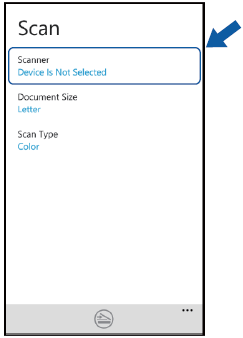
-
Aplicaţia va căuta în reţea şi va afişa o listă cu echipamentele disponibile. Atingeţi echipamentul din listă.
Dacă echipamentul nu este afişat în listă, puteţi găsi echipamentul atingând şi apoi introducând adresa IP a echipamentului.
şi apoi introducând adresa IP a echipamentului.
-
Atingeţi

Echipamentul va începe scanarea documentului. Imaginea scanata va fi afişată pe ecran. Confirmaţi imaginea scanată.
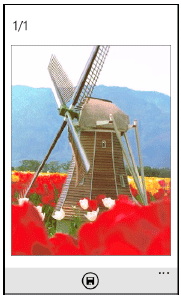 Derulaţi la stânga sau la dreapta pentru a vizualiza pagina anterioară sau următoare.
Derulaţi la stânga sau la dreapta pentru a vizualiza pagina anterioară sau următoare. -
Atingeţi

-
Efectuaţi una din următoarele:
-
Pentru a salva imaginea scanată pe dispozitivul mobil, atingeţi JPEG in phone. Imaginea scanată va fi salvată în Pictures/SavedPictures.
-
Pentru a salva imaginea scanată în SkyDrive®, atingeţi JPEG in SkyDrive sau PDF in SkyDrive. Imaginea scanată va fi salvată în folderul Brother iPrint&Scan pe SkyDrive®.
Dacă selectaţi formatul JPEG, fiecare pagină este salvată într-un fişier separat. Dacă aţi selectat formatul PDF, toate paginile documentului sunt salvate într-un singur fişier. -
Pentru a salva imaginea scanată pe dispozitivul mobil, atingeţi JPEG in phone. Imaginea scanată va fi salvată în Pictures/SavedPictures.
Întrebări frecvente asociate
ADS-1100W, ADS-1600W, ADS-2600W, ADS-2600We, DCP-1610WE, DCP-1622WE, DCP-365CN, DCP-375CW, DCP-395CN, DCP-585CW, DCP-6690CW, DCP-7045N, DCP-7055W, DCP-7065DN, DCP-7070DW, DCP-8065DN, DCP-8085DN, DCP-8110DN, DCP-8250DN, DCP-9010CN, DCP-9015CDW, DCP-9020CDW, DCP-9040CN, DCP-9042CDN, DCP-9045CDN, DCP-9055CDN, DCP-9270CDN, DCP-B7520DW, DCP-J105, DCP-J132W, DCP-J140W, DCP-J152W, DCP-J315W, DCP-J4110DW, DCP-J4120DW, DCP-J515W, DCP-J525W, DCP-J552DW, DCP-J715W, DCP-J725DW, DCP-J925DW, DCP-L2520DW, DCP-L2532DW, DCP-L2540DN, DCP-L2552DN, DCP-L2560DW, DCP-L5500DN, DCP-L6600DW, DCP-L8400CDN, DCP-L8410CDW, DCP-L8450CDW, DCP-T500W, DCP-T510W, DCP-T700W, DCP-T710W, MFC-1910WE, MFC-295CN, MFC-490CW, MFC-5490CN, MFC-5895CW, MFC-6490CW, MFC-6890CDW, MFC-7360N, MFC-7460DN, MFC-7840W, MFC-790CW, MFC-8370DN, MFC-8380DN, MFC-8460N, MFC-8510DN, MFC-8520DN, MFC-8860DN, MFC-8880DN, MFC-8950DW, MFC-9120CN, MFC-9140CDN, MFC-9320CW, MFC-9340CDW, MFC-9440CN, MFC-9450CDN, MFC-9460CDN, MFC-9840CDW, MFC-9970CDW, MFC-B7715DW, MFC-J200, MFC-J2330DW, MFC-J3530DW, MFC-J3930DW, MFC-J430W, MFC-J4410DW, MFC-J4420DW, MFC-J4510DW, MFC-J4620DW, MFC-J470DW, MFC-J5320DW, MFC-J5620DW, MFC-J5720DW, MFC-J5910DW, MFC-J625DW, MFC-J6510DW, MFC-J6520DW, MFC-J6910DW, MFC-J6920DW, MFC-L2700DN, MFC-L2700DW, MFC-L2712DN, MFC-L2712DW, MFC-L2720DW, MFC-L2732DW, MFC-L2740DW, MFC-L5700DN, MFC-L5750DW, MFC-L6800DW(T), MFC-L6900DW(T), MFC-L6950DW, MFC-L8650CDW, MFC-L8690CDW, MFC-L8850CDW, MFC-L8900CDW, MFC-L9550CDW(T), MFC-L9570CDW(T), MFC-T910DW
Dacă aveţi nevoie de asistenţă suplimentară, vă rugăm să contactaţi serviciul de asistenţă clienţi Brother:
Spuneţi-vă părerea despre conţinutul furnizat
Vă rugăm să ţineţi cont de faptul că acest formular este folosit numai pentru feedback.